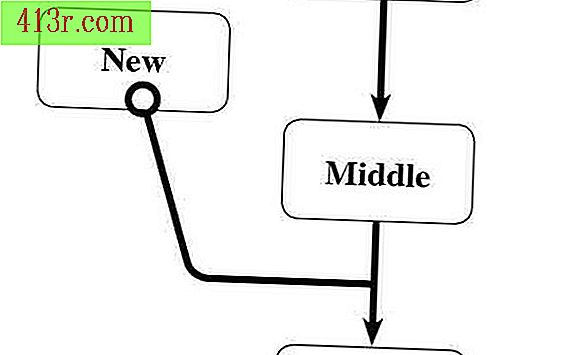Cum să dezactivați Touchpad-ul laptopului meu Dell

Pasul 1
Faceți dublu clic pe pictograma Computerul meu. Pictograma My Computer vă permite să accesați totul de la unități la documente. Veți vedea legătura pentru panoul de control din partea stângă.
Pasul 2
Faceți clic pe Panoul de control. Veți fi îndreptat către un ecran unde puteți controla multe aspecte ale computerului dvs., cum ar fi imprimantele și alte tipuri de hardware.
Pasul 3
Deschideți imprimantele și alte componente hardware. Această secțiune vă oferă acces la mouse-ul dvs., precum și la imprimante și alte periferice.
Pasul 4
Selectați pictograma mouse-ului. Prin această pictogramă, puteți accesa controalele mouse-ului și touchpad-ului. Puteți seta viteza și indicatorii, sau chiar roata. Pentru aceasta, mergeți la fila Device Settings (Setări dispozitiv) și veți vedea o listă de dispozitive de indicare.
Pasul 5
Selectați touchpad-ul din fila Device Settings (Setări dispozitiv). Asigurați-vă că este selectată. Acest lucru vă asigură că dezactivați dispozitivul corect.
Pasul 6
Faceți clic pe "Dezactivați". După ce faceți clic pe butonul Dezactivare, vi se va cere să finalizați această acțiune. Selectați "Acceptați" pentru a finaliza această sarcină. Ecranul tactil a fost dezactivat.